Převeďte M4V na MP4 a upravte jej pomocí video stopy ve vysoké kvalitě.
6 snadných způsobů převodu M4A na MP4 s obrázky/bez obrázků
Pokud jste si zakoupili nějaké hudební soubory z iTunes, musíte převést M4A na MP4 před jejich sdílením na platformách sociálních médií, jako je TikTok. Aby byla videa atraktivní, musíte k hudbě přidat také obrázky. Naštěstí existuje několik online převodníků M4A na MP4, které převádějí hudební soubory na videa. Co byste měli udělat, abyste vytvořili speciální MP4 video s obrázky? Stačí najít nejlepší program z článku.
Seznam průvodců
Část 1: 5 metod převodu M4A na MP4 online Část 2: Profesionální způsob převodu M4A na MP4 s obrázky na Windows/Mac Část 3: Časté dotazy o převodu M4A na MP4Část 1: 5 metod převodu M4A na MP4 online
Stačí jednoduše převést M4A na MP4 bez jakýchkoli úprav, online převodníky by měly být nejjednodušší metody. Zde jsou 4 nejčastěji používané online převodníky, které můžete vzít v úvahu.
Metoda 1: Jak převést M4A na MP4 pomocí 4Easysoft Free Video Converter
4Easysoft Free Video Converter je snadno použitelný online převodník M4A na MP4. Podporuje rychlý import a konverzi dávky Apple hudby do požadovaného formátu. Navíc můžete upravit kodek, kvalitu a snímkovou frekvenci, abyste zachovali vysokou kvalitu.
Krok 1Přejděte na oficiální web společnosti 4Easysoft Free Video Convertera můžete jednoduše kliknout na Převeďte video hned teď tlačítko pro přidání souborů M4A z místních složek. Stále můžete přidat další soubory a převést je hromadně.

Krok 2Po dokončení můžete zaškrtnout políčko formátu MP4 ve spodní části a převést M4A na MP4. Poté klikněte na Nastavenítlačítko upravte kodek, vzorkovací frekvenci atd.

Krok 3Klikněte na Konvertovat vyberte požadovanou složku a spusťte proces převodu.

Metoda 2: Jak převést M4A na MP4 pomocí FreeConvert
FreeConvert je jednoduchý online převodník M4A na MP4, který vám umožňuje převádět hudbu Apple a Apple MOV videa do MP4. Můžete importovat zvukové soubory až do velikosti 1 GB nebo se zaregistrovat a získat další. Kromě toho existuje několik nastavení pro úpravu snímkové frekvence, poměru stran a velikosti obrazovky.
Krok 1Přejděte na webovou stránku FreeConvert M4A to MP4, můžete jednoduše kliknout na Vyberte Soubory a vyberte soubory M4A z různých kanálů, jako je Dropbox a Disk Google.
Krok 2Jakmile importujete soubory M4A, můžete kliknout na šipku vedle Pokročilé možnosti můžete přímo upravit video kodek, velikost obrazovky videa, poměr stran videa a další.
Krok 3Klikněte na Převést na MP4 pro spuštění převodu M4A na MP4. Když se stav změní na Hotovo možnost, můžete kliknout na Stáhnout MP4 tlačítko pro získání požadovaného videa.
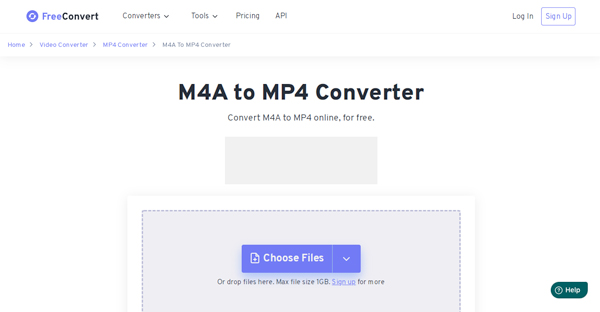
Metoda 3: Jak převést M4A na MP4 přes ZAMZAR
Když potřebujete poslat videa MP4 ostatním, můžete si vybrat ZAMZAR jako online převodník M4A na MP4. Navíc může být kompatibilní s jakoukoli platformou, včetně Windows, Mac a Linux. Kromě Disku Google, Dropboxu a počítače můžete také získat soubory M4A z Box a One Drive. Ale můžete přidat pouze zvukové soubory do 50 MB.
Krok 1Přejděte na web ZAMZAR M4A to MP4, můžete kliknout na Vyberte Soubory tlačítko pro přidání požadovaných zvukových souborů Apple z vašeho počítače a výše uvedených cloudových služeb.
Krok 2Vyber mp4 možnost z rozevíracího seznamu převést M4A na MP4. Na rozdíl od ostatních převaděčů nemůžete upravit snímkovou frekvenci videa, kvalitu videa a další.
Krok 3Zkontrolovat Po dokončení pošlete e-mail možnost a zadejte svou e-mailovou adresu. Klikněte na Převést nyní tlačítko pro převod M4A na MP4. Poté můžete získat převedené soubory MP4 v e-mailu.
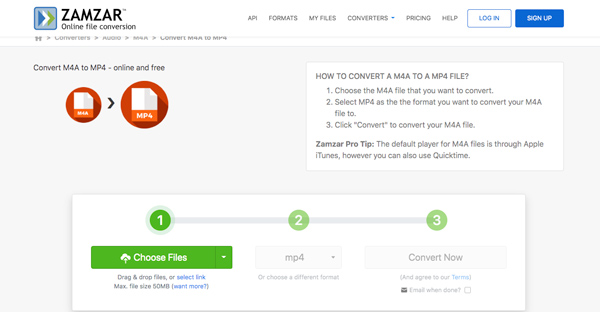
Metoda 4: Jak převést M4A na MP4 prostřednictvím AnyConv
Je možné převést M4A na MP4 online pomocí různých zařízení, jako jsou Windows, Mac, Android a iPhone? AnyConv je požadovaný převodník pro konverzi zvukových souborů M4A dávkovým procesem. Navíc jsou soubory bezpečně chráněny a dostupné pouze vám.
Krok 1Když přejdete na převodník AnyConv M4A na MP4, můžete kliknout na VYBERTE SOUBOR vyberte soubory pro převod nebo je přetáhněte do oblasti pro nahrávání.
Krok 2Umožňuje převádět soubory M4A do 100 MB. Když nahrajete soubory M4A, můžete kliknout na Konvertovat tlačítko pro zahájení převodu. Chcete-li získat video, postupujte podle stejného postupu.
Krok 3Po dokončení procesu převodu si můžete stáhnout soubor MP4. Jen mějte na paměti, že všechny soubory MP4 jsou automaticky smazány ze serveru po 1 hodině.
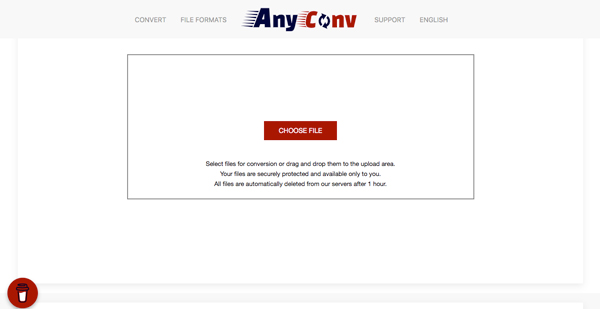
Metoda 5: Jak převést M4A na MP4 pomocí Coolutils
Chcete-li převést některé hudební soubory zakoupené z iTunes na videa MP4, Coolutils je další online převodník M4A na MP4, který vám umožňuje upravit datový tok videa od 8 do 320, vyladit kanály Mono a Stereo a dokonce dávkově převádět zvuk Apple.
Krok 1Když přejdete na oficiální web CoolUtils, vyberte kanál M4A až MP4. Poté můžete z počítače vypustit požadované soubory M4A, které chcete převést.
Krok 2Jako výstupní formát zvolte MP4. Můžete také nastavit různé parametry, jako je bitrate, vzorkovací frekvence a audio kanály. Výchozí možnost je Neměnit.
Krok 3Jakmile převedete M4A na MP4, jednoduše klikněte na STÁHNOUT PŘEVEDENÝ SOUBOR tlačítko pro stažení videa. Ale můžete převést pouze jedno video najednou.
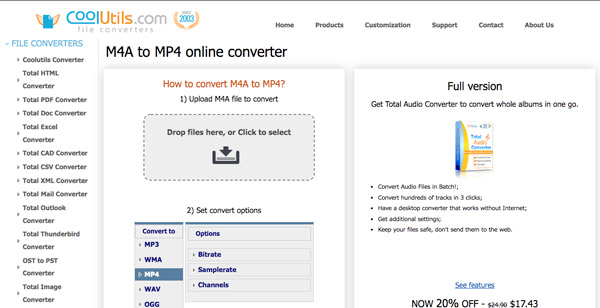
Část 2: Profesionální způsob převodu M4A na MP4 s obrázky na Windows/Mac
Co byste měli udělat pro převod M4A na MP4 s obrázky? Ať už potřebujete použít hudbu Apple jako pozadí videa nebo přidat M4A k některým obrázkům, 4Easysoft Total Video Converter je více než jen konvertor videa, ale také vám umožňuje vytvářet filmy s videi, zvukovými soubory a obrázky. Existují různé parametry pro vyladění datového toku, vzorkovací frekvence, snímkové frekvence a dalších.

Převeďte M4A na MP4, HD MP4, MP4 4K a optimální předvolby MP4.
Vytvářejte filmy s videi a obrázky a použijte M4A jako pozadí.
Zvyšte hlasitost zvuku, aplikujte zvukové filtry a smyčte hudební soubory.
Poskytněte editační funkce pro rozdělení, kombinování, rychlé převíjení vpřed a další.
100% Secure
100% Secure
Krok 1Jakmile nainstalujete 4Easysoft Total Video Converter, můžete spustit program na vašem počítači. Klikněte na Přidat tlačítko z MV pro import videí a obrázků.

Krok 2Chcete-li upravit videa, můžete kliknout na Upravit tlačítko nebo Oříznout tlačítko pro vyříznutí požadované části. Vyberte požadované téma pomocí tlačítka Téma v levém horním rohu programu.

Krok 3Přejít na Nastavení a klikněte na + tlačítko pod Zvuková stopa možnost importovat zvuk M4A. Zaškrtněte Přehrávání ve smyčce možnost přehrávání hudby na pozadí v nepřetržité smyčce nebo nastavení zvukového přechodu.

Krok 4Když potřebujete převést M4A na MP4, můžete zadat Vývozní sekce. Klikněte na Formát před kliknutím na rozevírací seznam vyberte jako výstupní formát MP4 Spusťte export knoflík.

Poznámka: Kromě výše uvedené metody můžete použít stejnou metodu k převodu M4A na MP4 přímo z nabídky Converter. A můžete také natáčet reakční videa na rozdělené obrazovce.
Část 3: Časté dotazy o převodu M4A na MP4
-
Je možné převést M4A na MP4 pomocí iTunes?
Ne. iTunes umožňují pouze převod M4A na MP3, AIFF, WAV a další audio formáty. Ale nemůžete převést M4A na MP4 pomocí iTunes nebo Music. Pro vytvoření MP4 videa musíte zvolit jiný program.
-
Jak převést M4A na MP4 bez ztráty kvality?
Protože M4A je zvukový formát Apple, který používá zvukový kodek MPEG-4, můžete při převodu M4A na MP4 zvolit MPEG-4 jako zvukový kodek pro MP4, abyste zachovali původní kvalitu.
-
Mohu použít zakoupené soubory M4A v MP4 pro YouTube?
Ne. Protože soubory M4A zakoupené z iTunes mají autorská práva, můžete hudbu poslouchat pouze na základě osobní licence. Pokud jej potřebujete použít pro jakýkoli obchodní účel nebo YouTube, musíte předem požádat o povolení.
Závěr
Ať už potřebujete převést M4A na MP4 s obrázky nebo bez nich, zde je 6 funkčních metod, které byste měli znát. Stačí si vybrat online metody pro převod souborů pro různé účely. Když potřebujete přidat videa do M4A, 4Easysoft Total Video Converter je výbornou volbou.
100% Secure
100% Secure



